
Bagaimana untuk menetapkan menu mula kepada mod klasik dalam win11? Sesetengah pengguna baru-baru ini menaik taraf komputer mereka kepada sistem Win11 Semasa penggunaan berikutnya, mereka mendapati bahawa menu mula mod klasik lebih sesuai untuk mereka. Jadi bagaimana untuk menukar menu mula Win11 kepada mod klasik? Rakan-rakan yang tidak pasti bagaimana untuk beroperasi boleh mencuba proses operasi mod klasik menu tetapan sistem win11 saya harap ia akan membantu anda.

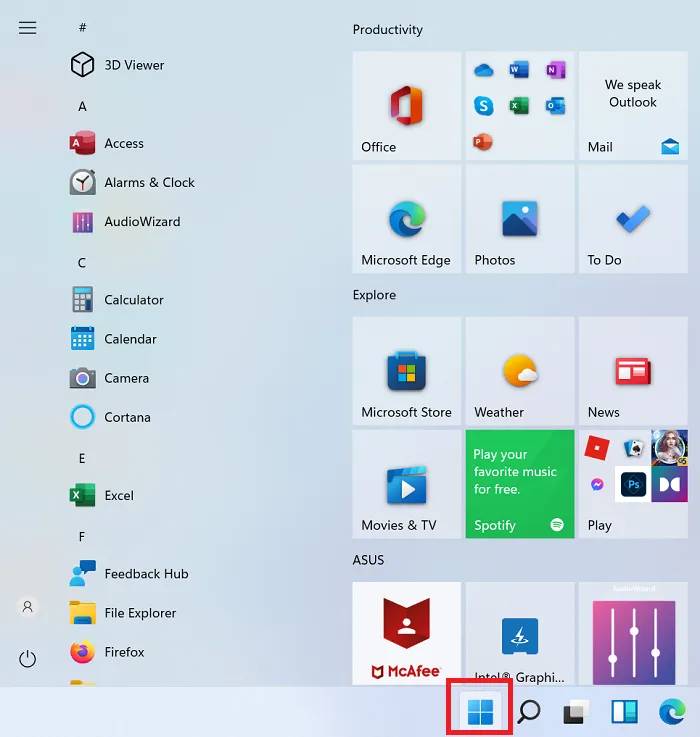
Untuk bertukar kembali ke menu mula klasik daripada menu mula Windows 11, anda boleh menggunakan pelarasan editor pendaftaran mudah ini.
Lancarkan tetingkap "Run" dengan menekan kombinasi kekunci Win+R, dan kemudian masukkan arahan "regedit" dalam kotak teks. Tekan Enter untuk membuka tetingkap Registry Editor.
Kemudian, navigasi ke kekunci berikut:
HKEY_CURRENT_USERSoftwareMicrosoftWindowsCurrentVersionExplorerAdvanced
Klik kanan mana-mana ruang kosong dalam anak tetingkap kanan dan pilih Baharu > DWORD (32-bit).
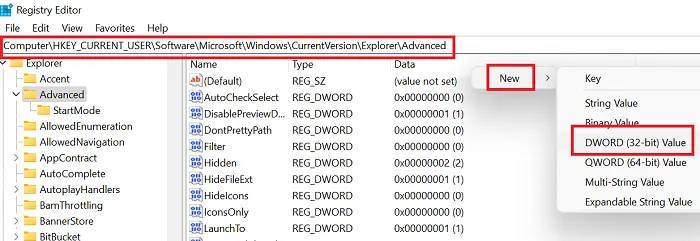
Namakan entri DWORD (32-bit) baharu Start_ShowClassicMode dan tekan Enter untuk menyimpan.
Sekarang, untuk menukar Menu Mula Windows 11 kepada Menu Mula Klasik, klik dua kali pada entri Start_ShowClassicMode dan tukar nilai data nilai daripada 0 kepada 1.

Klik OK untuk menyimpan tetapan dan mulakan semula sistem.
Anda akan melihat menu Mula klasik gaya Windows 10 klasik pada Windows 11.
Tukar daripada Menu Mula Klasik kepada Menu Mula Windows 11 sekali lagi
Jika anda ingin mengembalikan perubahan yang anda buat sebelum ini, cuma buka Registry Editor dan kembali ke laluan yang sama.
Sekarang, tukar Menu Mula Klasik kepada Menu Mula Windows 11
Klik dua kali entri Start_ShowClassicMode
Tukar nilai data Nilai daripada 1 kepada 0.
Kemudian, klik kanan pada entri Start_ShowClassicMode dan pilih Padam.
Mulakan semula sistem untuk menggunakan perubahan.
Mengapa anda perlu menukar daripada menu Mula Windows 11 kepada menu Mula klasik?
Sebabnya mudah:
Pengguna sangat biasa menggunakan menu Mula Windows 10 dan boleh menggunakannya dengan mahir. Walaupun Windows 11 menawarkan lebih banyak pilihan, ramai pengguna perlu mengambil masa untuk memahaminya. Sementara itu, anda boleh menggunakan menu Mula Windows 10.
Akses mudah kepada tetapan dan pilihan lain: Windows 10 membenarkan pengguna mengakses menu penting melalui klik kiri biasa, manakala Windows 11 memaparkan pilihan ini pada klik kanan. Ini boleh menjadi sedikit pelarasan yang sukar untuk kebanyakan pengguna.
Baiklah, perkara di atas adalah yang dibawakan oleh laman web ini [Cara menetapkan menu mula kepada mod klasik dalam win11 - proses operasi mod klasik menu tetapan sistem win11], saya harap ia dapat membantu rakan-rakan yang memerlukan!
Atas ialah kandungan terperinci Bagaimana untuk menetapkan menu Mula kepada mod klasik dalam Win11?. Untuk maklumat lanjut, sila ikut artikel berkaitan lain di laman web China PHP!




